Tuto d'une Page Manga Studio
(Pas à pas d'une création de page de BD avec Manga Studio)
- Manga Studio EX 4.0 -
03 - Case 1 - Création de Guides de Perspective.
La première case représente un hall en vue plongeante avec murs, portes, départs de couloirs, le tout en perspective "à 3 points de de fuites". C'est l'occasion d'explorer les guides de perspective.
Avant tout, dans le dossier de case 1, je crée un calque"Esquisses sol mur" de type Raster - 600 dpi - Black and White (2 bits) - Finish

Pour infos, concernant les paramètres : Un calque "pour dessiner" sera de type Raster ou vector (on utilisera "vector" pour l'encrage). La résolution par défaut est celle configurée pour la page. Sur chaque calque, on peut choisir d'utiliser une résolution plus basse (mais pas plus haute), ça peut être utile en cas de page surchargée avec une machine qui souffre. En général, je n'utilise que 2 types de "color model" : B&W (2 bits) pour le crayon et l'encre, et Color (32 bits) pour le "coloriage". "Sketch" ou "Finish" modifient l'aspect visuel du trait. Comme j'aime avoir la sensation du crayon même pour les premières esquisses, j'utilise "Finish".
Dans ce calque, je dessine, à main levée, les grandes lignes du décor, afin d'avoir un support visuel pour configurer mes guides de perspective.
Pour cela, j'utilise l'outil "Pencil" avec le préréglage "Mechanical Pencil".

Je ne modifie que la Size : en général 0.4 mm. Je descend à 0.3, 0.2 ou 0.1 pour dessiner des détails fins. La profondeur de champ peut également nécessiter un changement d'épaisseur de trait : Plus un objet est proche de nous et plus ses traits sont épais. Pour autant, je ne modifie l'épaisseur de crayon uniquement vers le plus fin. Pour des traits plus épais je procède comme avec un vrai crayon sur du papier; par touches successives.
les grandes lignes du décor :

Je baisse l'opacité du calque"Esquisses sol mur" (ici à 40 %) et je crée un nouveau calque qui servira de calque de guides de perspective :


Je l'appelle "perspective" et, IMPORTANT : le Layer Type doit être "Ruler" pour fonctionner comme un calque de guides.
Une fois ce calque de guides créé et sélectionné  , il faut y créer un guide spécial "Guide de Perspective à 3 Points" :
, il faut y créer un guide spécial "Guide de Perspective à 3 Points" :

Guide de Perspective à 3 Points créé avec configuration standard (vous voyez l'emplacement des 3 points de fuite) :
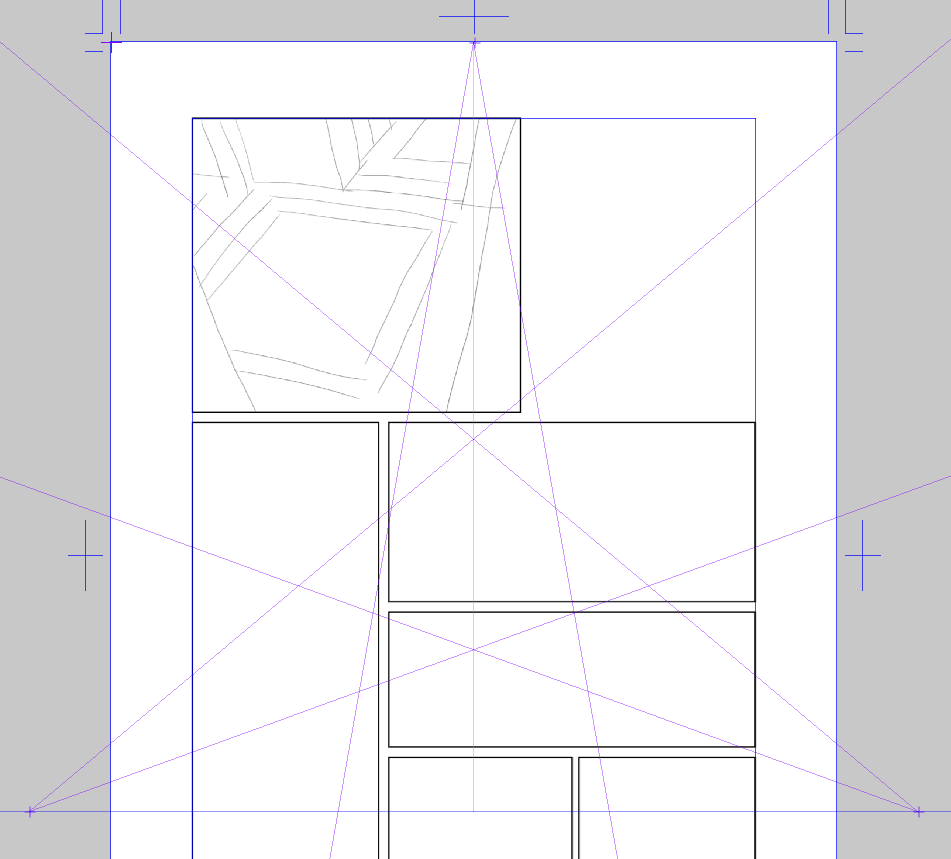
Maintenant il va falloir bouger tout ça pour le faire coller au décor. On utilise l'outil "Object Selector" :

Qui fait apparaître des points de manipulations supplémentaires :
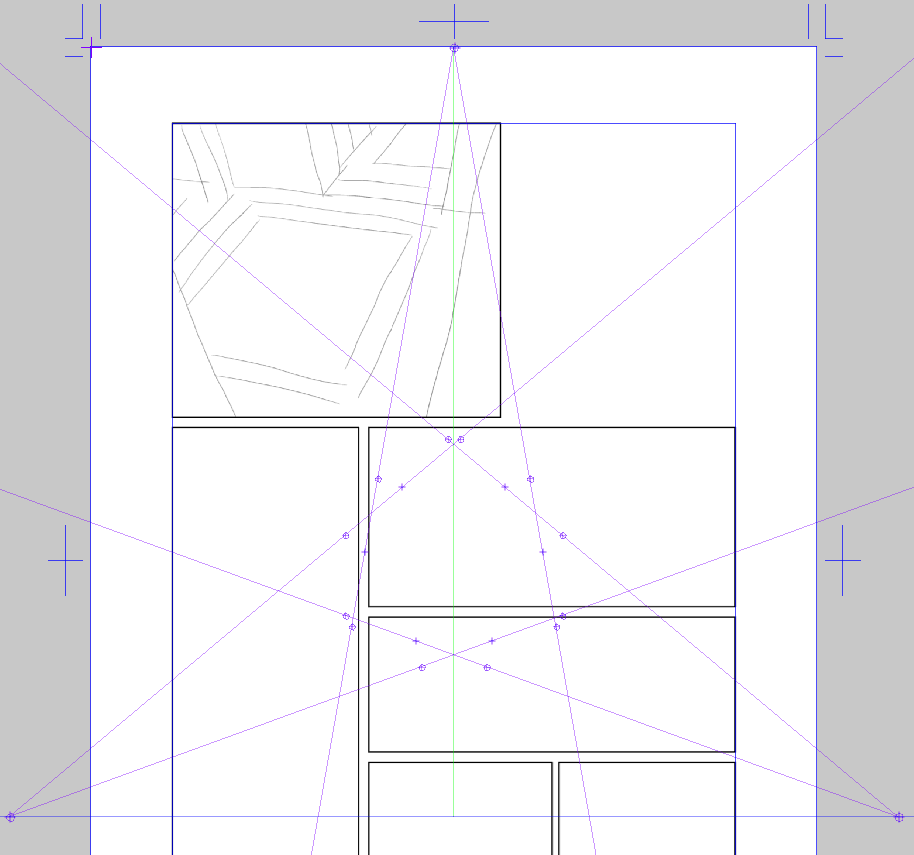
Le principe est le suivant :
La ligne horizontale bleue, en bas, est sensée représenter la ligne d'horizon (mais on s'en fiche un peu), l'important étant la position des 3 points de fuite et l'orientation des 2 lignes de repère qui en partent. Avec l' "Object Selector", en cliquant et tirant sur une de ces lignes ou un de ces points, on modifie l'aspect du repère de perspective correspondant. La croix simple, sur une ligne de repère, est un point de passage imposé pour cette ligne. Modifier la position de ce point modifie l'orientation de la ligne sans modifier l'emplacement de son point de fuite. Il n'y a donc qu'une seule croix simple sur chaque ligne de repère. Les "croix dans un rond" de part et d'autre de la croix simple, sont des manipulateurs de ligne de repère autour de sa croix simple (la ligne de repère est rivée à son point de passage sur la croix simple et c'est la position du point de fuite qui varie). Il y a 2 "croix dans un rond" par ligne de repère.
Pour nous aider à décider de la pertinence d'emplacement des points de fuite et des lignes de repère, on peut demander d'afficher plus de lignes de repère (en fait, des lignes auxiliaires qui partent en rayonnés du point de fuite avec un intervalle choisi). Pour cela, on clique droit sur la ligne de repère à traiter, et on choisit "Perspective Ruler Detailed Settings" :

On active "Show Auxiliary Lines" et on fixe l'intervalle. L'intervalle le plus adapté n'étant pas identique pour les 3 repères, on n'applique pas ces réglages à tous les points de fuite :

Les lignes auxiliaires serviront également de repères visuels pendant le dessin en perspective (l'accrochage sur les guides radials étant actif même sans ces lignes auxiliaires).
Certains points de fuite devant parfois être très éloignés, il faudra zoomer arrière suffisamment pour pouvoir les placer.
Lorsque les 3 guides nous plaisent, il peut être utile de verrouiller la position des points de fuite : Clic droit sur un de ces repères et "Fif Position Of All Vanishing Point".

Les "croix dans un rond" disparaissent :
